Rozwiązywanie błędu aktualizacji 0x80200053 w systemie Windows 11 i Windows 10
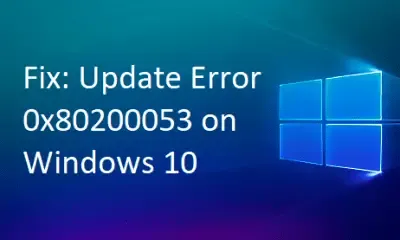
Uaktualnianie naszego systemu operacyjnego do najnowszych wersji kompilacji jest powszechną praktyką, aby skorzystać z nowych funkcji i ważnych poprawek błędów. Jednak to przedsięwzięcie może szybko stać się frustrujące, gdy pojawią się błędy, utrudniające proces aktualizacji. W tym artykule zagłębimy się w błąd 0x80200053 , zbadamy jego potencjalne przyczyny i przedstawimy skuteczne rozwiązania, aby go rozwiązać. Zazwyczaj ten błąd pojawia się z komunikatem „BG_E_VALIDATION_FAILED”.
Co powoduje błąd 0x80200053 w systemie Windows?
Ten błąd często pojawia się z powodu zakłóceń ze strony ustawień zapory sieciowej lub oprogramowania antywirusowego innych firm podczas aktualizacji systemu Windows 11/10. Aby rozwiązać ten problem, zaleca się wyłączenie tych aplikacji przed ponowną próbą zainstalowania najnowszej aktualizacji zabezpieczeń. Jeśli problem będzie się powtarzał, rozważ użycie narzędzia do rozwiązywania problemów z aktualizacjami, wykonanie kontroli plików systemowych (SFC) lub zresetowanie składników usługi Windows Update.
Jeśli żadne z tych rozwiązań nie rozwiąże błędu 0x80200053, zanotuj konkretny numer aktualizacji „KB”, który się nie powiódł. Następnie przejdź do katalogu aktualizacji , aby pobrać samodzielny instalator odpowiedni dla architektury systemu. Następnie możesz kliknąć dwukrotnie pobrany plik .msu, aby ukończyć aktualizację do żądanej wersji kompilacji.
Jak rozwiązać błąd aktualizacji systemu Windows 0x80200053
Aby naprawić błąd aktualizacji 0x80200053 na komputerze z systemem Windows 10, wypróbuj następujące metody:
- Tymczasowo wyłącz oprogramowanie antywirusowe innej firmy
- Skorzystaj z narzędzia do rozwiązywania problemów z usługą Windows Update
- Uruchom narzędzie SFC, aby rozwiązać błąd 0x80200053
- Zresetuj składniki usługi Windows Update
- Ręcznie zainstaluj najnowszą zbiorczą aktualizację
1. Tymczasowo wyłącz oprogramowanie antywirusowe innej firmy
W niektórych przypadkach Twoje rozwiązanie antywirusowe innej firmy może przypadkowo zablokować aktualizacje systemu Windows. Aby temu przeciwdziałać, tymczasowo wyłącz oprogramowanie antywirusowe, a także zaporę systemu Windows przed próbą aktualizacji kompilacji systemu Windows 11/10.
2. Skorzystaj z narzędzia do rozwiązywania problemów z usługą Windows Update
Firma Microsoft udostępnia przydatne narzędzie, które może diagnozować i rozwiązywać różne problemy z aktualizacjami. Jeśli napotykasz błąd 0x80200053, wykonaj następujące kroki:
- Otwórz interfejs Ustawień systemu Windows, naciskając klawisz WinKey + I.
- Kliknij Aktualizacja i zabezpieczenia, a następnie przejdź do Rozwiązywanie problemów .
- Znajdź prawy panel i kliknij, aby rozwinąć „Windows Update”.
- Po wyświetleniu rozwiniętej sekcji wybierz opcję „Uruchom narzędzie do rozwiązywania problemów”.
- Aby dokończyć proces, postępuj zgodnie z instrukcjami wyświetlanymi na ekranie.
- Następnie uruchom ponownie komputer, aby zastosować zmiany.
3. Uruchom narzędzie SFC, aby rozwiązać błąd 0x80200053
Błąd aktualizacji 0x80200053 może często wynikać z uszkodzonych plików systemowych. Aby rozwiązać ten problem, musisz naprawić wszystkie uszkodzone pliki przed próbą aktualizacji systemu operacyjnego. Oto jak to zrobić:
- Otwórz wiersz poleceń jako administrator, naciskając klawisze Win + R , wpisując „cmd”, a następnie naciskając klawisze „Ctrl + Shift + Enter”.
- W podwyższonym wierszu poleceń wprowadź polecenie
sfc /scannowi naciśnij Enter. Poczekaj, aż narzędzie przeskanuje i naprawi błędy.
- Po zakończeniu skanowania uruchom ponownie komputer, aby upewnić się, że zmiany zostały wprowadzone.
- Po ponownym zalogowaniu spróbuj zaktualizować system operacyjny Windows, aby sprawdzić, czy błąd nadal występuje.
Jeśli nadal występuje błąd aktualizacji, przejdź do następnego rozwiązania.
4. Zresetuj składniki usługi Windows Update
Po wykonaniu poprzednich kroków pliki systemowe powinny być nienaruszone. Jednak czasami składniki usługi Windows Update mogą być uszkodzone, blokując aktualizację. Aby rozwiązać ten problem, możesz zresetować te składniki, postępując zgodnie z poniższymi instrukcjami:
- Naciśnij klawisze Win + R , aby otworzyć okno dialogowe Uruchom, wpisz
services.msci naciśnij przycisk OK. - Znajdź Windows Update na liście.
- Kliknij prawym przyciskiem myszy i wybierz „Zatrzymaj”, aby chwilowo zatrzymać tę usługę.
- Następnie przejdź do następującego katalogu i usuń wszystkie znajdujące się w nim pliki:
C:\Windows\SoftwareDistribution\Download
- Wróć do okna Usługi i uruchom ponownie usługę „Windows Update”.
- Na koniec należy ponownie uruchomić komputer i sprawdzić, czy aktualizacja systemu Windows przebiegła pomyślnie.
Jeśli problem nadal występuje, przejdź do ostatecznego obejścia.
5. Ręcznie zainstaluj najnowszą zbiorczą aktualizację
Jeśli wcześniejsze metody nie naprawiły błędu 0x80200053, rozważ ręczną instalację wymaganych aktualizacji zbiorczych. Przed rozpoczęciem upewnij się, że masz odpowiedni numer „bazy wiedzy”, aby ułatwić wyszukiwanie. Oto, jak to zrobić:
Krok 1: Określ numer „KB”
- Kliknij prawym przyciskiem myszy przycisk Start i wybierz ikonę koła zębatego Ustawienia.
- W ustawieniach systemu Windows wybierz Aktualizacja i zabezpieczenia, a następnie Windows Update.
- Spójrz na prawy panel i kliknij „Wyświetl historię aktualizacji”.
Krok 2: Ręczne pobieranie i instalowanie pakietu samodzielnego
Teraz, gdy masz już potrzebny Ci numer LCU, możesz wykonać następujące kroki:
- Otwórz przeglądarkę internetową i przejdź do Katalogu aktualizacji.
- Wpisz zapisany numer „KB” w pasku wyszukiwania.
- Po wyświetleniu odpowiednich wyników znajdź aktualizację odpowiadającą architekturze Twojego systemu.
- Kliknij przycisk Pobierz znajdujący się obok odpowiedniej aktualizacji zbiorczej.
- W nowym oknie wyświetlającym samodzielny pakiet kliknij górny link, aby go pobrać.
- Przejdź do folderu pobranych plików i kliknij dwukrotnie plik instalacyjny, aby zainstalować go w systemie.
- Należy zachować cierpliwość, gdyż proces ten może potrwać kilka minut, zanim zostanie ukończona instalacja nowej wersji systemu operacyjnego.
To kończy nasz przewodnik! Mamy nadzieję, że błąd 0x80200053 został rozwiązany na Twoim komputerze. Jeśli masz jakieś pytania lub sugestie dotyczące tego artykułu, możesz je swobodnie zamieścić poniżej.



Dodaj komentarz